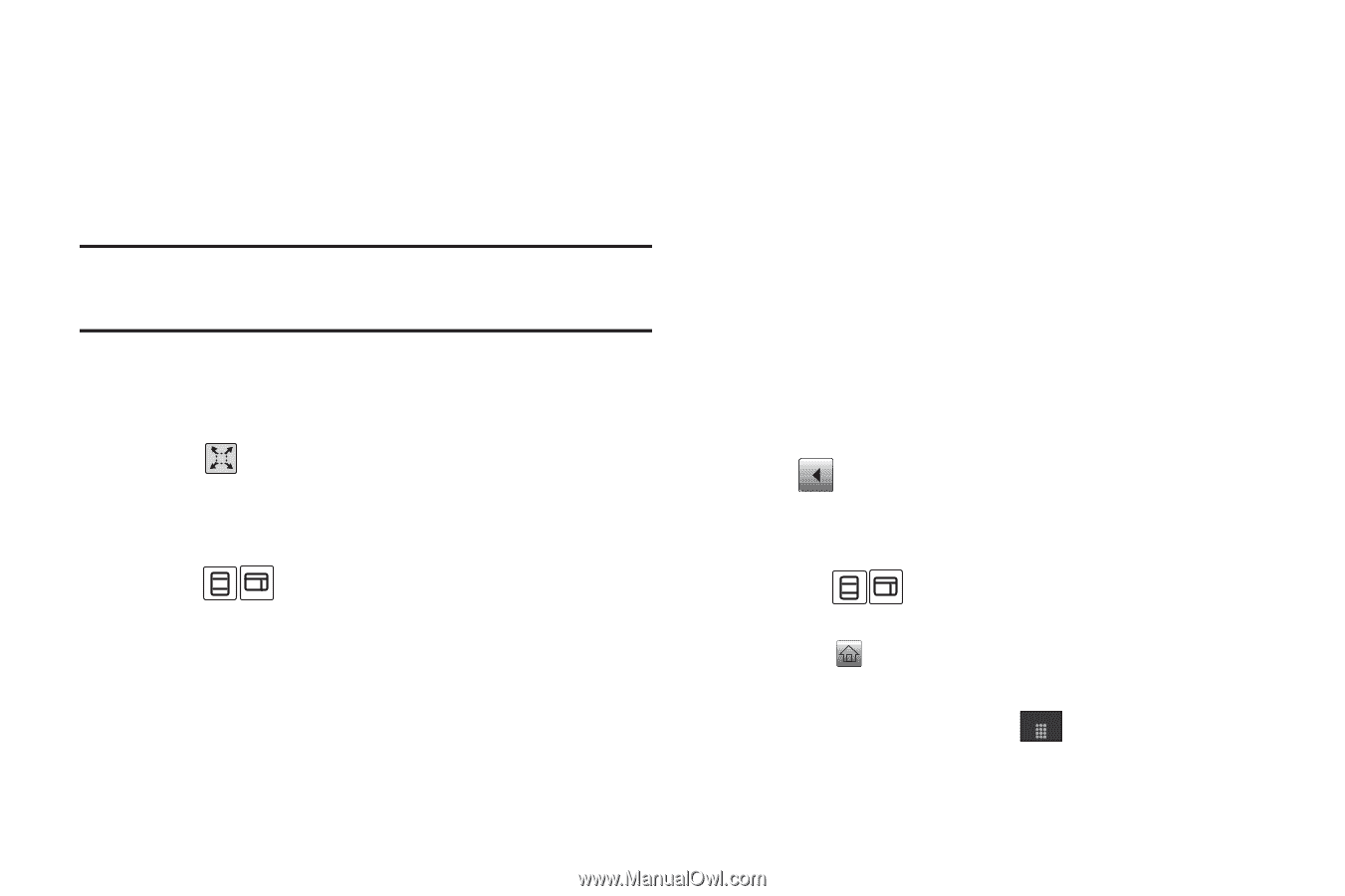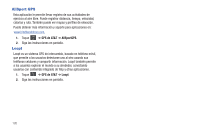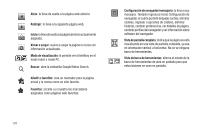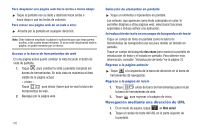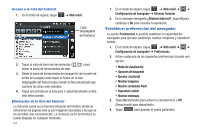Samsung SGH-A697 User Manual (user Manual) (ver.f8.4) (English) - Page 134
Navegación mediante una dirección de URL
 |
View all Samsung SGH-A697 manuals
Add to My Manuals
Save this manual to your list of manuals |
Page 134 highlights
Para desplazar una página web hacia arriba o hacia abajo: ᮣ Toque la pantalla con su dedo y deslícelo hacia arriba o hacia abajo o use las teclas de volumen. Para mover una página web de un lado a otro: ᮣ Arrastre por la pantalla en cualquier dirección. Nota: Debe haberse ampliado la página lo suficiente para que haya partes ocultas, a las cuales desea moverse. Si ya se está visualizando toda la página, no podrá moverse por la misma. Acceso a la barra de herramientas de web En una página activa puede cambiar la vista tocando el botón de vista de pantalla. 1. Toque para cambiar la vista a pantalla completa sin barras de herramientas. En esta vista se maximiza el área visible de la página actual. - o bien - Toque para iniciar (hacer que se vea) la barra de herramientas de web. 2. Navegue por la página web. 130 Selección de elementos en pantalla ᮣ Toque un elemento o hiperenlace en pantalla. Los enlaces, que aparecen como texto subrayado en color, le permiten dirigirse a otras páginas web, seleccionar funciones especiales o incluso activar una aplicación. Introducción de texto en un campo de búsqueda o de texto Toque un campo de texto en pantalla (como la barra de herramientas de navegación) una vez para revelar un teclado en pantalla. Toque un campo de búsqueda dos veces para mostrar la pantalla de introducción de texto y el teclado en pantalla. Para obtener más información, consulte "Introducción de texto" en la página 37. Regreso a la página anterior ᮣ Toque a la izquierda de la barra de dirección en la barra de herramientas de navegación. Regreso a la página de inicio 1. Toque (vista de barra de herramientas) para iniciar la barra de herramientas de web. 2. Toque para regresar a la página de inicio. Navegación mediante una dirección de URL 1. En el modo de espera, toque Menú ➔ Web móvil. 2. Toque el campo de texto del URL en la parte superior de la pantalla.